ちょっとGoogle cloudのApp Engineで作成されているwebページを管理する必要があったので使用把握のために自分でも作成してみました.
環境
Windows10
gcloud cli
Python 3.11.4
概要
google app engineは状況によっては低いコストでwebページを公開できます.
今回は感覚をつかむのと環境構築をするために最小構成(app.yamlとindex.html)でwebページを作成しました.
google cloud アカウントとプロジェクトの作成
ここは省略します…
gcloud CLIのインストール
基本的には公式の手順(https://cloud.google.com/sdk/docs/install?hl=ja#windows)を参照
PowerShell上で以下のコマンドを実行してgcloud CLIをインストール
(New-Object Net.WebClient).DownloadFile("https://dl.google.com/dl/cloudsdk/channels/rapid/GoogleCloudSDKInstaller.exe", "$env:Temp\GoogleCloudSDKInstaller.exe")
& $env:Temp\GoogleCloudSDKInstaller.exe
インストーラーのウインドウが立ち上がるので流れに乗ってインストールしてください.基本そのままでいいと思います.
最小構成でテスト
app.yaml
index.html(./wwwフォルダ内に保存)
の二つで動作テスト
app.yamlの中身
runtime: python39
#threadsafe: true
handlers:
- url: /
static_files: www/index.html
upload: www/index.html
index.htmlの中身
<html> <head> <title> Test web page </title> <meta http-equiv="Content-Type" content="text/html; charset=UTF-8" /> <meta name="keywords" content="test, web"> <meta name="description" content="test, web"> </head> <body> <h1>upload test</h1> </body> </html>
ファイルをアップロード
google cloud sdk shellでプロジェクトにログインした状態でapp.yamlのあるフォルダ内に行き以下のコマンド実行する.
gcloud app deploy
アップロード後のホームページは以下のコマンドで確認できる
gcloud app browse
自動で生成されるURLを介してもアクセスできる
例えば今回作成したページは以下のurl,基本的にプロジェクト名+appspot.comになる?
(なぜか今回はan.r.が入っている)
Test web page
test, web
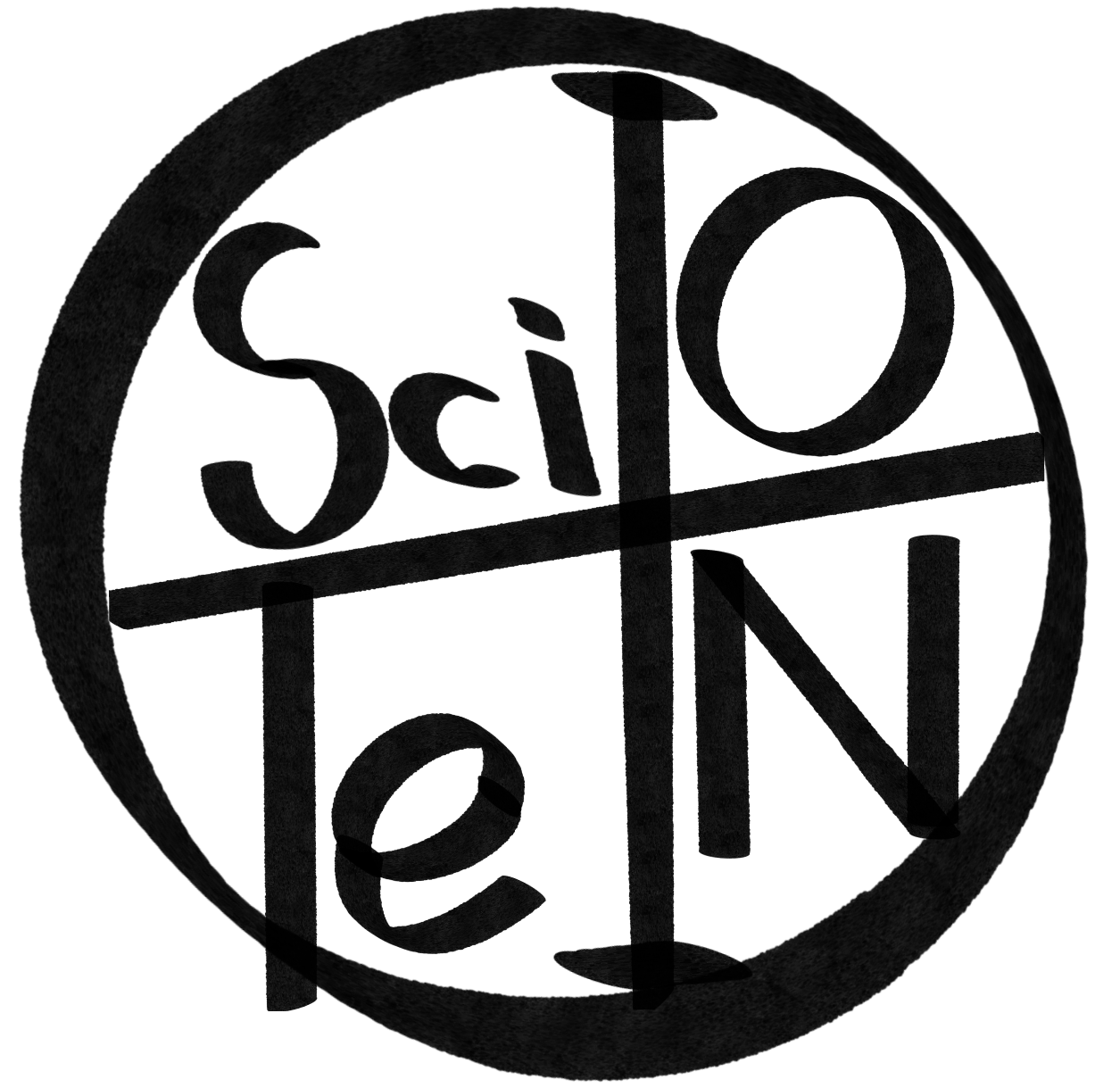

コメント